ps合成在枯樹下分手的情侶場景
時間:2024-03-05 18:45作者:下載吧人氣:34
本教程主要使用Photoshop合成在枯樹下悲傷冷色效果的分手情侶,有時候在ps中制作這樣的效果,更能體現(xiàn)當時心中所想,如果你喜歡也可以和我一起制作。素材給了地址,大家直接去下載地址就可以了。
教程中所需要的枯樹,美女,男人等圖片素材:http://pan.baidu.com/share/link?shareid=388280&uk=755000821
最終效果圖

圖0
1.首先打開下面的圖片,我們要用這張圖片作為整個效果的背景。

圖1
2.在網(wǎng)上下載一張人物圖片,使用“鋼筆工具”將人物與他坐的木樁一起摳選下來,粘貼到畫布上,如果大小不合適,可以按Ctrl+T調出“自由變換”進行調整,如下圖所示

圖2
為了使人物和背景更加融合,下面要使用圖層樣式和圖層調整選項,首先使用一個“漸變疊加”來改變光線,我要使圖片的光產生在上方的感覺,同時還要在光照下添加一些色彩變化。雙擊“人物”圖層,調出“圖層樣式”設置下面的圖層樣式。
漸變疊加
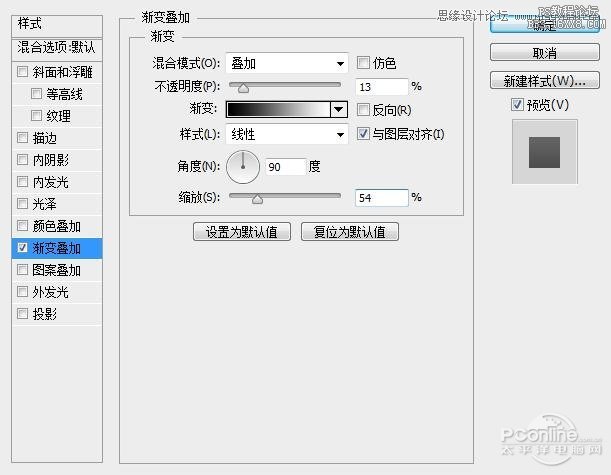
圖3
內陰影

圖4
你應該可以得到人物被光照的效果,看看下圖

圖5
3.這時候觀察圖片,雖然有了光照,但是看上去還是那么的突然,與整個背景不協(xié)調,所以在這里我們需要添加幾個圖層調整選項,來將人物和背景有機的結合在一起。
點擊圖層面板下方的“創(chuàng)建新的填充或調整圖層”按鈕,在菜單中選擇下面幾個調整選項。(注:這里要注意,因為是想讓人物融合與背景,所以只是調整人物層即可,這里要給圖層調整選項添加“剪切圖層”設置,你注意看下面的箭頭,如果你用的是ps cs6版本,調整選項中便有這個功能鍵,其它的版本你可以按Ctrl+Alt+G給圖層創(chuàng)建“剪切蒙版”
色相/飽和度:由于人物圖層要亮與背景,所以只要將飽和度調低便可融合與背景。
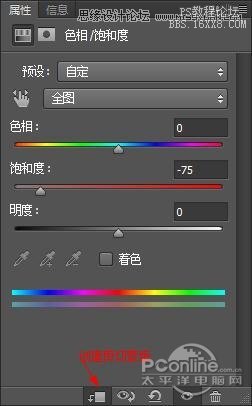
圖6
漸變映射
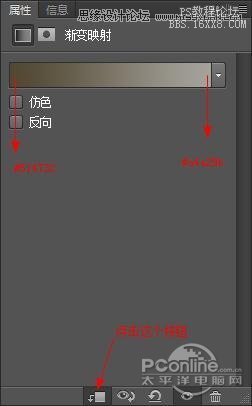
圖7
完成后將漸變映射1圖層的混合模式設置為“正片疊底”,不透明度設置為90%,這時候發(fā)現(xiàn)人物被遮擋的太黑,那么選擇“畫筆工具”,將畫筆不透明度設置為20%左右,點擊“漸變映射1”圖層蒙版,用黑色畫筆在人物周邊進行涂抹,將被遮擋的光照涂抹出來。
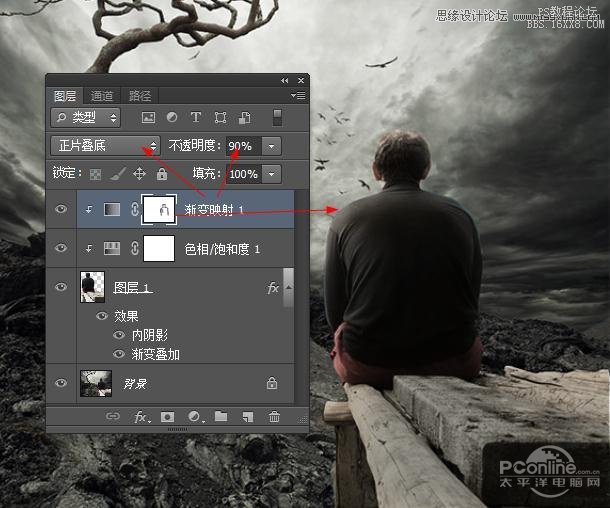
圖8
4.一個人物添加完成并融合到背景,我們在來添加一個女孩,在網(wǎng)上下載一張女孩的照片,當然你也可以使用自己的靚照,使用“鋼筆工具”摳選下來,將摳選的女孩粘貼到畫布上,按Ctrl+C復制,按Ctrl+V粘貼到畫布上,按Ctrl+T調出“自由變換”,將人物調整合適大小放在合適的位置,如下圖所示

圖9
和上面的步驟一樣,我們也要讓女孩融進背景之中,所以要使用幾個圖層調整選項,也要注意只是注重與女孩,所以要將調整層添加成“剪切蒙版”
色相/飽和度
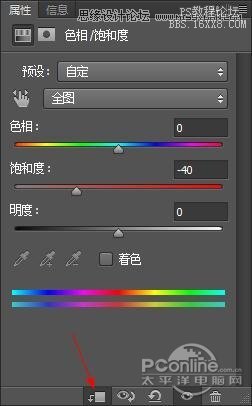
圖10
曲線
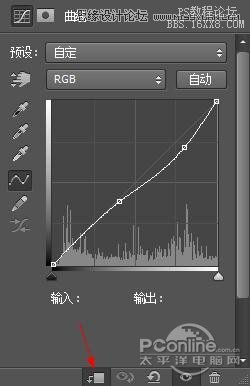
圖11
漸變映射:這里的顏色和第3步樣色一樣,使用畫筆將邊緣涂抹一下,記住不要涂抹和樹接觸的地方
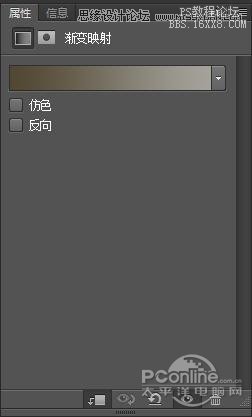
圖12
看看這時候的效果

圖13
5.下載一些樹葉,摳選后粘貼到畫布上,將樹葉層多復制幾層,做出樹葉在天空中被風吹起的效果,然后給樹葉層編組,如下圖所示

圖14
接下來給圖像添加光亮與陰影的對比,新家一個圖層,點擊“編輯>填充”,在彈出的對話框中選擇“50% 灰色”,然后選擇“加深/減淡”工具,進行涂抹,用加深工具讓一部分更暗,而用減淡更具讓圖像莫一部分更亮,下面是我的涂抹結果,這里要仔細一些想象為什么要在這些地方涂抹,完成后要將圖層的混合模式設置為“疊加”

圖15
6.最后給整個圖像進行調整,點擊“創(chuàng)建新的填充或調整圖層”按鈕,在彈出的菜單中選擇如下圖層調整選項。
漸變映射:將此圖層的混合模式設置為“正片疊底”,然后將不透明度設置為50%
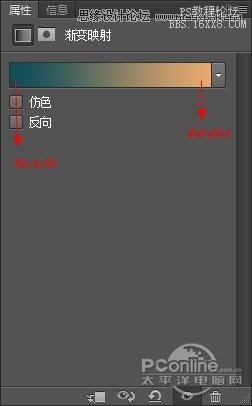
圖16
可選顏色:將這個圖層的混合模式設置為“顏色”,不透明度設置為20%
中性色
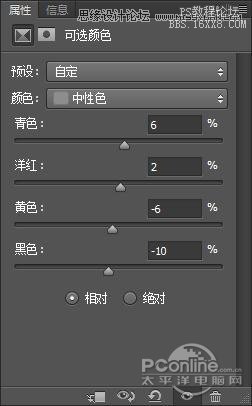
圖17
黑色
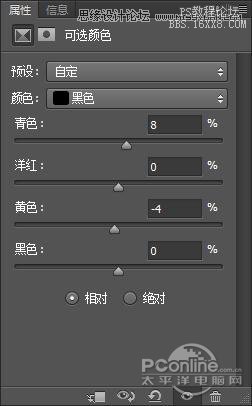
圖18
通過這樣的調整,看看我們得到了什么樣的效果
最終效果圖

圖19

網(wǎng)友評論